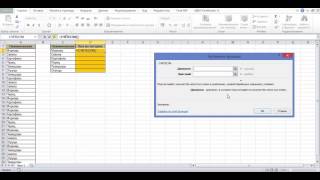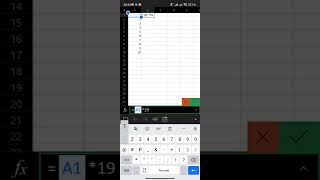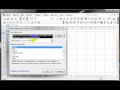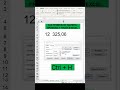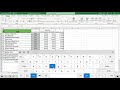КАК ЗАЩИТИТЬ СКРЫТЫЕ СТОЛБЦЫ В EXCEL ОТ ПРОСМОТРА
Скрытие столбцов в Microsoft Excel позволяет сохранить конфиденциальность данных и предотвратить их нежелательный просмотр. Однако, важно помнить, что скрытые столбцы могут быть легко восстановлены, если кто-то обладает достаточными навыками работы с программой Excel. Чтобы дополнительно защитить свои данные, можно использовать функцию защиты листа.
Для начала, скройте необходимые столбцы в Excel. Для этого выделите столбцы, которые нужно скрыть, нажмите правую кнопку мыши на выделенных столбцах и выберите "Скрыть". После чего, столбцы будут невидимы, но не защищены.
Чтобы защитить скрытые столбцы от просмотра, перейдите во вкладку "Обзор" на панели инструментов Excel и выберите "Защитить лист". Здесь вы можете задать пароль для защиты листа, чтобы предотвратить его изменение и просмотр, а также отключить функцию скрытия столбцов.
После установки пароля, вы сможете выбрать и отметить параметры защиты, включая запрет на отображение скрытых столбцов. Это позволит убедиться, что даже если кто-то получит доступ к вашему файлу Excel, скрытые столбцы останутся невидимыми и недоступными.
Если вы хотите изменить или удалить защиту листа, повторно выберите "Защитить лист" на панели инструментов Excel и введите пароль, который использовали для установки защиты. Затем измените необходимые параметры или выберите "Снять защиту листа" для удаления пароля и защиты листа.
Лайфхак в Excel - Как спрятать формулы при помощи защиты листа
КАК ЗАЩИТИТЬ ВЫБОРОЧНО ЯЧЕЙКИ В EXCEL
Защита ячеек и листов в Microsoft Excel
8 инструментов в Excel, которыми каждый должен уметь пользоваться
Как скрыть или отобразить столбцы и строки в Excel 2016
Связанные выпадающие списки в Excel